win10桌面图标固定取消方法,超简单几步就学会!
时间:2025-06-12 22:57:14 287浏览 收藏
**Win10桌面图标固定取消教程:简单几步,告别自动排列!** 还在为Win10桌面图标自动排列而烦恼?想自由摆放图标,打造个性化桌面却总是事与愿违?本文针对Windows 10(同样适用于Win7)用户,提供简单易懂的桌面图标固定取消教程,只需几步操作,轻松关闭“自动排列图标”功能。告别图标自动归位,随心所欲地调整桌面布局,将常用软件放置在最顺手的位置,提升工作效率和使用体验。快来学习,打造属于你的专属桌面吧!
许多使用Windows 10系统的用户反映,在桌面上自由放置图标时遇到了一些麻烦,比如当他们尝试将图标拖到特定位置时,图标会立刻返回到原先的位置,出现自动排列的情况。其实这个问题并不复杂,下面的方法不仅适用于Windows 10,也适用于Windows 7系统,一起来看看具体步骤吧。
操作方法如下:
- 如下图所示,桌面图标始终以整齐的方式排列。
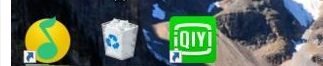
- 接下来,尝试将一个图标拖拽至空白区域,你会发现图标又回到了最初的位置。这种情况让不少用户感到困惑。

- 此时,在空白区域单击鼠标右键,选择[查看]菜单,可以看到其中包含多个子选项。值得注意的是,此时【自动排列图标】处于选中状态,这就是问题的关键所在。
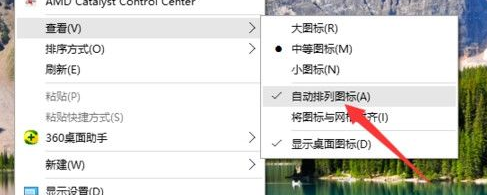
- 只需在此将【自动排列图标】关闭即可解决问题。
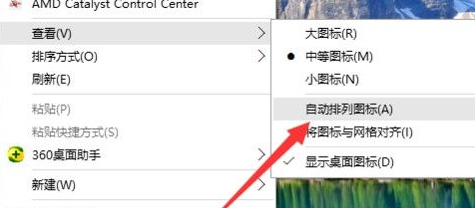
- 完成上述操作后,桌面上的图标就可以随心所欲地摆放了。
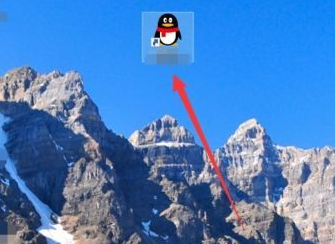
如果希望桌面图标能够按照自己的需求随意布局,例如将常用的软件放在右侧,那么只需按照上述教程进行设置即可。
今天带大家了解了的相关知识,希望对你有所帮助;关于文章的技术知识我们会一点点深入介绍,欢迎大家关注golang学习网公众号,一起学习编程~
相关阅读
更多>
-
501 收藏
-
501 收藏
-
501 收藏
-
501 收藏
-
501 收藏
最新阅读
更多>
-
414 收藏
-
219 收藏
-
111 收藏
-
130 收藏
-
491 收藏
-
320 收藏
-
403 收藏
-
461 收藏
-
265 收藏
-
210 收藏
-
182 收藏
-
465 收藏
课程推荐
更多>
-

- 前端进阶之JavaScript设计模式
- 设计模式是开发人员在软件开发过程中面临一般问题时的解决方案,代表了最佳的实践。本课程的主打内容包括JS常见设计模式以及具体应用场景,打造一站式知识长龙服务,适合有JS基础的同学学习。
- 立即学习 543次学习
-

- GO语言核心编程课程
- 本课程采用真实案例,全面具体可落地,从理论到实践,一步一步将GO核心编程技术、编程思想、底层实现融会贯通,使学习者贴近时代脉搏,做IT互联网时代的弄潮儿。
- 立即学习 516次学习
-

- 简单聊聊mysql8与网络通信
- 如有问题加微信:Le-studyg;在课程中,我们将首先介绍MySQL8的新特性,包括性能优化、安全增强、新数据类型等,帮助学生快速熟悉MySQL8的最新功能。接着,我们将深入解析MySQL的网络通信机制,包括协议、连接管理、数据传输等,让
- 立即学习 500次学习
-

- JavaScript正则表达式基础与实战
- 在任何一门编程语言中,正则表达式,都是一项重要的知识,它提供了高效的字符串匹配与捕获机制,可以极大的简化程序设计。
- 立即学习 487次学习
-

- 从零制作响应式网站—Grid布局
- 本系列教程将展示从零制作一个假想的网络科技公司官网,分为导航,轮播,关于我们,成功案例,服务流程,团队介绍,数据部分,公司动态,底部信息等内容区块。网站整体采用CSSGrid布局,支持响应式,有流畅过渡和展现动画。
- 立即学习 485次学习
